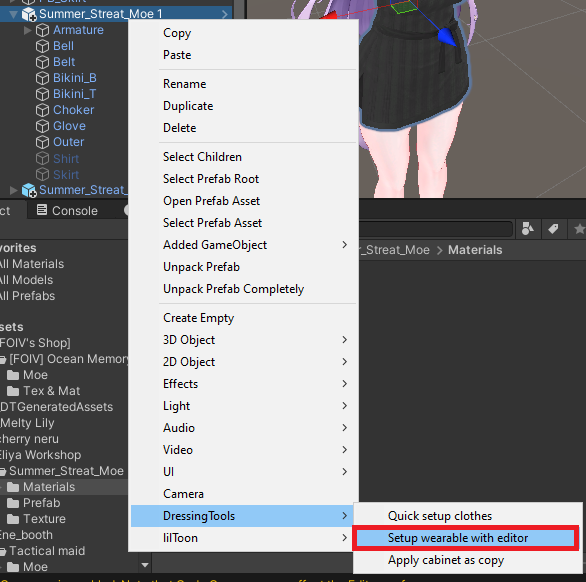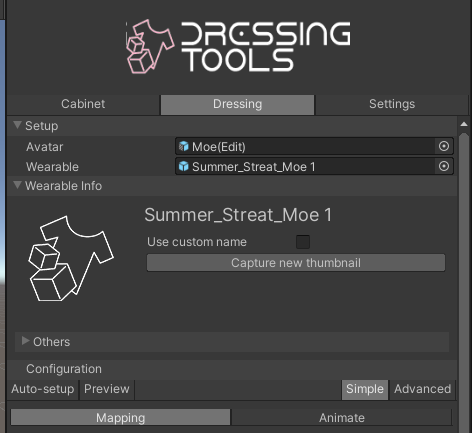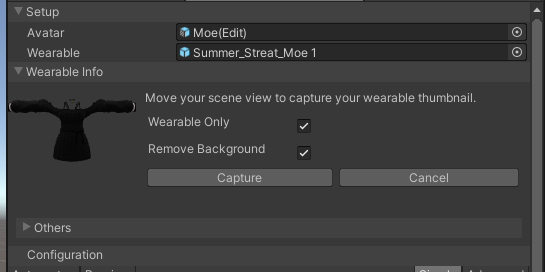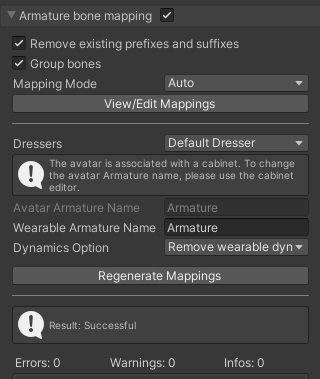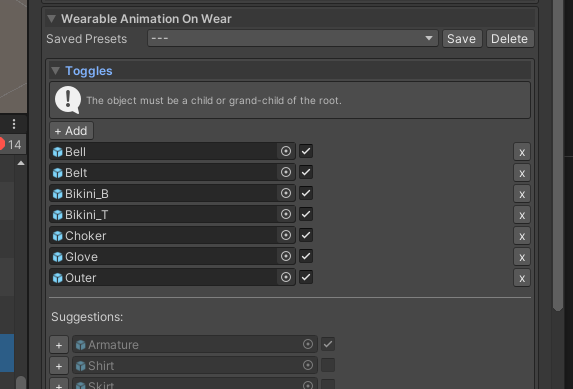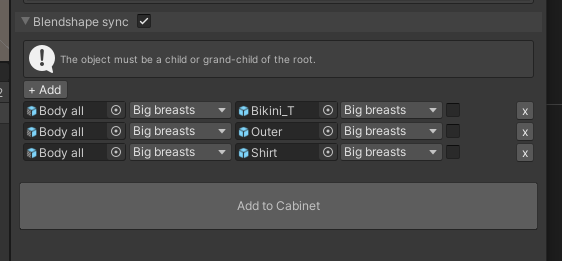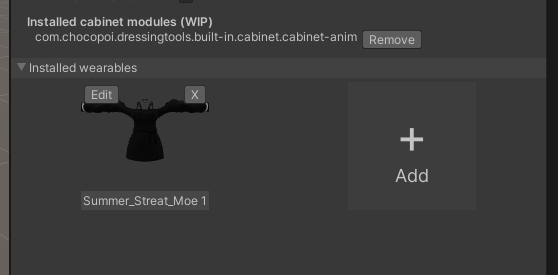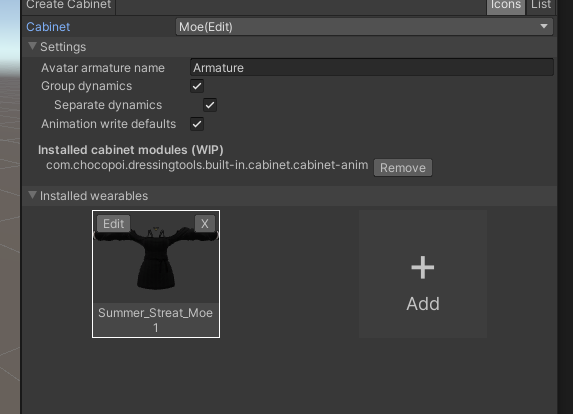設定衣服用衣櫃動畫
DressingTools 可以為您的角色穿多件衣服的時候更方便和輕鬆。
DressingTools 為您起草所有必要的穿戴物品動畫和同名 Blendshape 同步(如 Big breast)。您只需添加額外的角色開關/混合形狀並確認起草的內容就可以了!
設定動畫時還可以即時預覽!
指南
本指南假定您已根據設定衣櫃指南為您的角色建立了衣櫃。
在入門系列中,我們將把Eliya Workshop的Summer Streat裝扮進Kyubi Closet的Moe裡面。
1.將衣服拖到角色上
將衣服拖曳到角色上,右鍵選擇DressingTools -> Setup wearable with wizard
2. 工具視窗彈出
DressingTools 工具窗口會彈出,並運行自動設定來為您起草配置:
3. 拍攝縮圖(可選)
縮圖可以裝飾您的菜單,讓您更容易分辨穿戴物品。按一下拍攝新的縮圖。移動場景視圖以選擇縮圖的適當位置,然後按 拍照。
4. 確認映射
在 映射 中,確認骨架骨頭映射是否報告沒有錯誤。
5. 衣櫃動畫
DressingTools 會自動起草穿戴物品開關(新增目前啟用的物件),因此您只需準備角色穿着時的開關和混合形狀。
編輯這些開關和混合形狀將自動開啟即時預覽,讓您立即預覽動畫!
5.1 角色穿着時的開關
利用給予的建議並添加角色開關,直到你的衣服不再與現有的衣服重曡。物件欄位旁的複選框是物件是否啟用或不啟用的狀態。
您也可以使用 + 新增 新增位於其他位置的開關,或使用 x 刪除開關。
5.2 角色穿着時的混合形狀
利用建議添加更改混合形狀,直到您的角色和衣服看起來正常。 (即更改胸部/腳/高跟鞋形狀鍵)
5.3 確認穿戴物品穿着時的開關
確認自動產生的穿戴物品穿着時的開關是否符合您的偏好。只有當最初啟用並位於穿戴物品根時,它們才會自動添加。
6. 確認混合形狀同步
DressingTools 可能會增加不正確的混合形狀同步。因此,安裝新的穿戴物品時,您每次都應該檢查這一部份。
DressingTools 將具有相同名稱的角色 Blendshape 和穿戴物品 Blendshape 配對在一起,並在此處自動添加同步。
7. 新增到衣櫃
在您按下此按鈕之前,配置不會被儲存。
按新增至衣櫃,穿戴物品將顯示在衣櫃視圖中。
8. 完成!
你準備好了!進入運行模式並查看結果!您可以使用 BlackStartX 的 Gesture Manager 在 Unity 編輯器中進行測試!